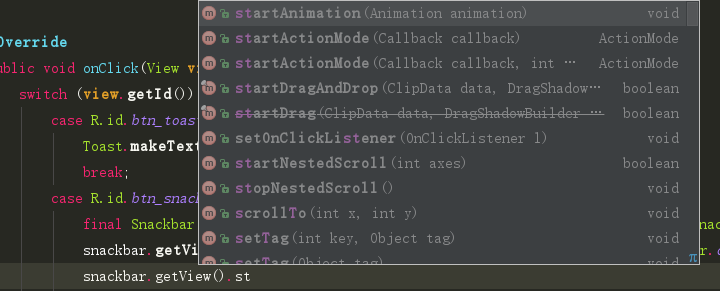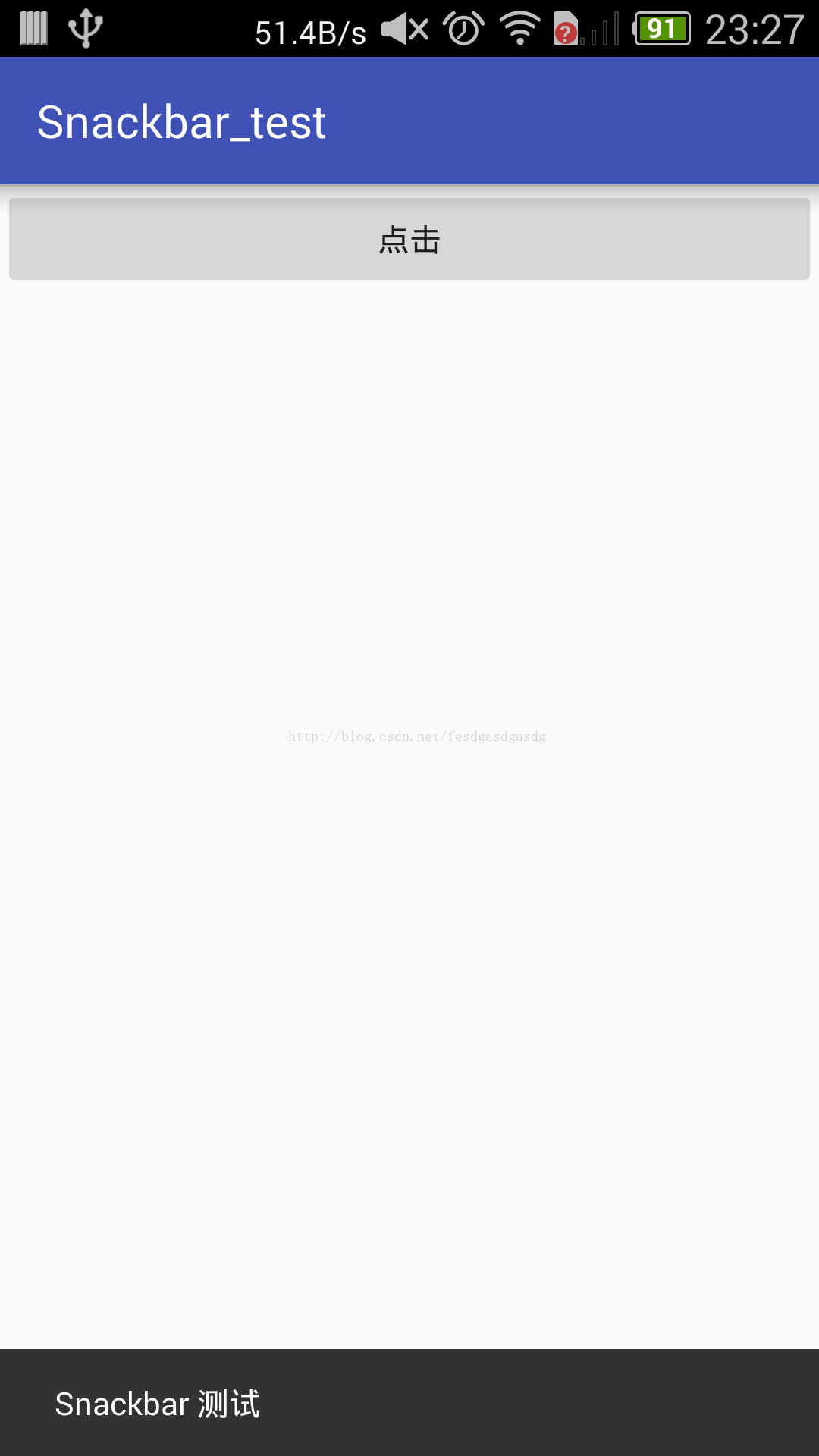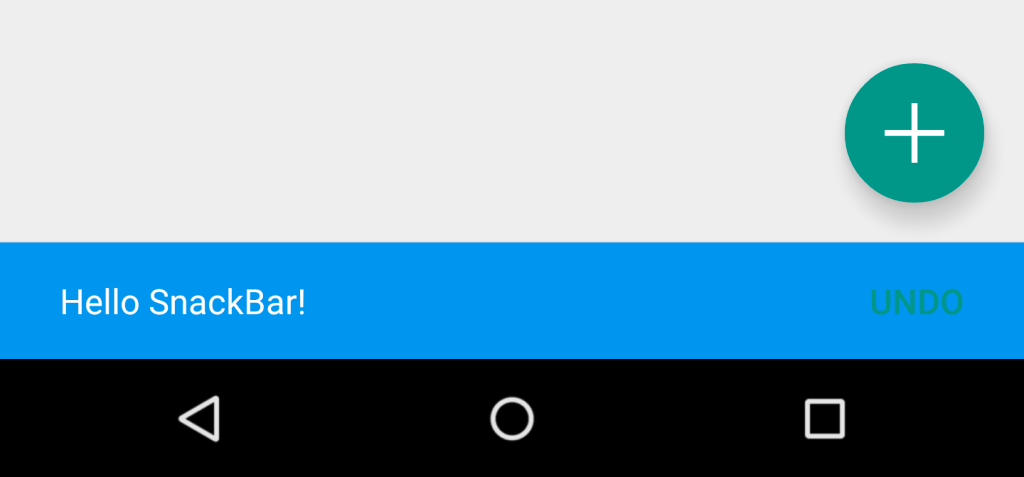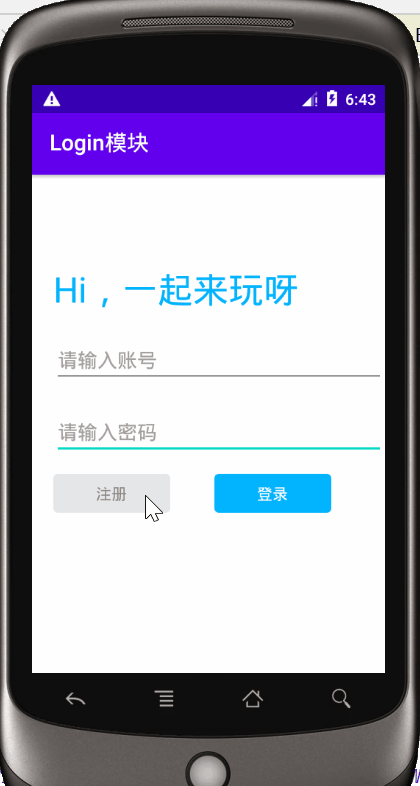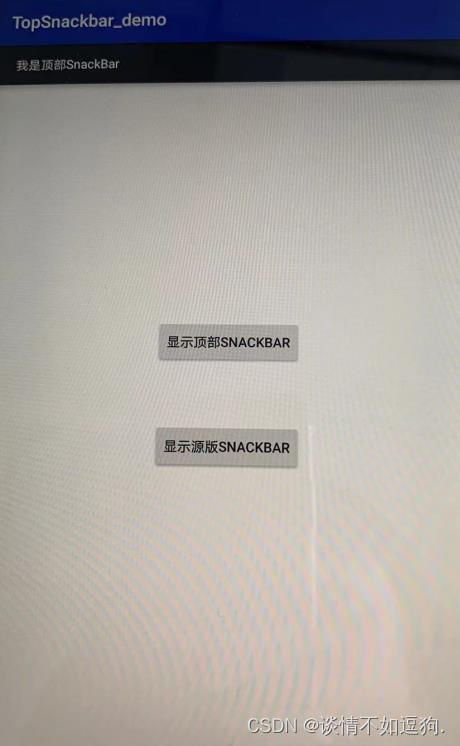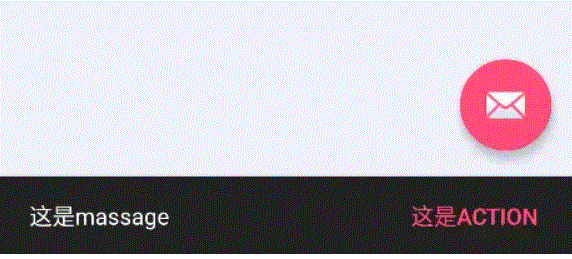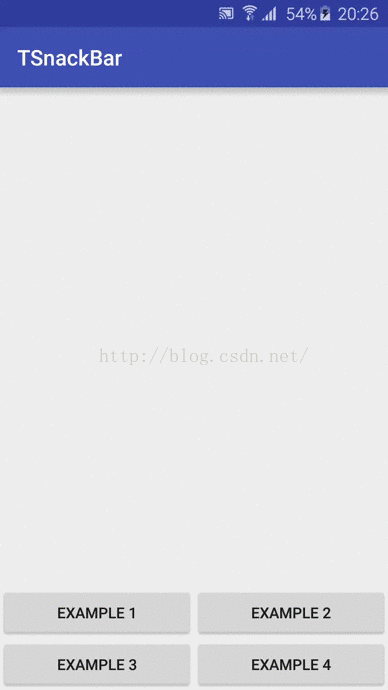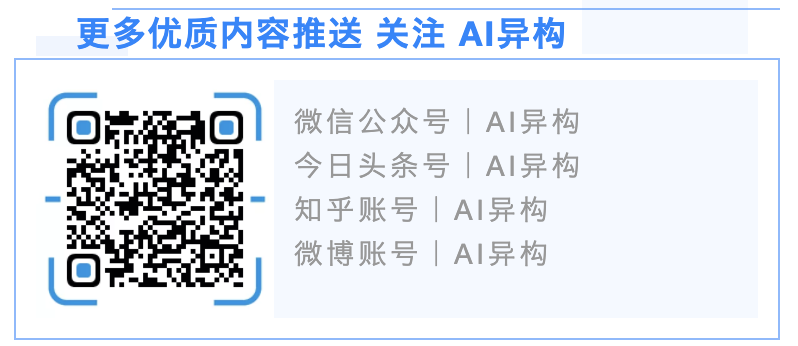前言
Snackbars 在 Android 应用程序中很常见。几乎每个应用程序都使用 Snackbars 来显示有关应用程序中正在发生的事情的一些信息。您可以将 Snackbar 视为 Android 中 Toasts 的替代品或更好的版本。
默认情况下,Snackbar 显示在屏幕底部,它出现在屏幕上所有元素的顶部。它与某些视图相关联,并且仅当视图在屏幕上时才会显示 Snackbar。
所以,总的来说,我们可以说 Snackbars 很棒。但是为了将这种令人敬畏的感觉提升到一个新的水平,我们可以根据我们的需要自定义 Snackbar。在本博客中,我们将学习如何在 Android 中制作自定义 Snackbar。所以,让我们开始使用普通的 Snackbar。
使用普通 Snackbar
要在您的应用程序中使用 Snackbar,您需要做的就是在您的应用程序中拥有 Material Design 依赖项。build.gradle因此,在您的文件中添加以下依赖项:
implementation "com.google.android.material:$latest_version"
然后你可以像 Toast 一样使用 Snackbar。例如:
Snackbar.make(view, "Show some message here", Snackbar.LENGTH_SHORT).show()
上面的代码将在 Snackbar 中显示一条简单的消息。Snackbar 提供了一些功能。例如:
- setAction():这可用于对 Snackbar 进行一些操作。例如,您可以使用 Snackbar 来显示网络错误消息并执行名为 Retry 的操作。
- setBackgroundColor():这可以用来改变 Snackbar 的背景颜色。
- setAnchorView():默认情况下,Snackbar 出现在屏幕底部。setAnchorView但是你可以在函数的帮助下改变它的位置。
还有其他功能可以与 Snackbar 一起使用。
定制Snackbar
现在,是时候创建我们自己的 Snackbar 了。
所以,我们要做的第一件事就是为 Snackbar 创建一个自定义布局。因此,为此,我们需要创建一些文件。创建两个名为CustomSnackbar和的类CustomSnackbarView。创建两个名为item_custom_snackbar和的 XML 文件layout_custom_snackbar。
将item_custom_snackbar包含 Snackbar 的元素。在这里,我们将在 Snackbar 中拥有一个文本视图和一个图像视图。您可以根据需要更改 UI。因此,将的代码item_custom_snackbar是:
<?xml version="1.0" encoding="utf-8"?>
<androidx.constraintlayout.widget.ConstraintLayout xmlns:android="http://schemas.android.com/apk/res/android"xmlns:app="http://schemas.android.com/apk/res-auto"android:layout_width="match_parent"android:layout_height="60dp"><ImageViewandroid:id="@+id/ivCheck"android:layout_width="60dp"android:layout_height="match_parent"android:src="@drawable/ic_check_circle"app:layout_constraintBottom_toBottomOf="parent"app:layout_constraintEnd_toEndOf="parent"app:layout_constraintTop_toTopOf="parent" /><TextViewandroid:id="@+id/tvMessage"android:layout_width="0dp"android:layout_height="match_parent"android:gravity="center_vertical"android:padding="8dp"android:text="Payment Successful!"android:textSize="30sp"app:layout_constraintBottom_toBottomOf="parent"app:layout_constraintEnd_toStartOf="@+id/ivCheck"app:layout_constraintStart_toStartOf="parent" /></androidx.constraintlayout.widget.ConstraintLayout>
现在,要创建自定义 Snackbar 视图,您需要实现ContentViewCallback。这用于告诉 Snackbar 的内容何时开始出现以及何时从屏幕上消失。因此,将的代码CustomSnackbarView是:
class CustomSnackbarView @JvmOverloads constructor(context: Context,attributeSet: AttributeSet? = null,defaultStyle: Int = 0
) : ConstraintLayout(context, attributeSet, defaultStyle), ContentViewCallback {init {View.inflate(context, R.layout.item_custom_snackbar, this)}override fun animateContentIn(delay: Int, duration: Int) {// TODO("Use some animation")}override fun animateContentOut(delay: Int, duration: Int) {// TODO("Use some animation")}}
在这里,我们有两个函数叫做animateContentIn和animateContentOut,它们用于在 Snackbar 的内容出现和从屏幕上消失时有一些动画。
现在,我们的自定义视图已准备就绪,我们可以在任何布局文件中使用此视图。所以,我们将在我们的layout_custom_snackbar 相同的代码将是:
<?xml version="1.0" encoding="utf-8"?>
<com.example.snackbarexample.CustomSnackbarView xmlns:android="http://schemas.android.com/apk/res/android"android:layout_width="match_parent"android:layout_height="match_parent" />
最后,CustomSnackbar遗嘱的代码是:
class CustomSnackbar(parent: ViewGroup,content: CustomSnackbarView
) : BaseTransientBottomBar<CustomSnackbar>(parent, content, content) {init {getView().setBackgroundColor(ContextCompat.getColor(view.context,android.R.color.transparent))getView().setPadding(0, 0, 0, 0)}companion object {fun make(viewGroup: ViewGroup): CustomSnackbar {val customView = LayoutInflater.from(viewGroup.context).inflate(R.layout.layout_custom_snackbar,viewGroup,false) as CustomSnackbarViewcustomView.tvMessage.text = "Some Custom Message"return CustomSnackbar(viewGroup, customView)}}}
在这里,您可以在代码本身中自定义 Snackbar 的内容,即您可以更改文本消息,也可以更改图像。默认情况下,Snackbar 的背景为灰色。因此,在init区块中,我们已将其设为透明。
现在,您可以通过调用make方法(通过传递父视图组)来使用这个类,就像普通的 Snackbar 一样。例如,您可以通过以下方式调用此类:
CustomSnackbar.make(window.decorView.rootView as ViewGroup).show()
这就像调用一个普通的 Snackbar 一样简单。这是您使用上述代码时得到的结果:

这样你可以通过这种方式,制作自己的自定义 Snackbar。